Bu doküman bir testerenin nasıl kurulacağını öğreneceksiniz. Bu konuyla ilgili herhangi bir sorunuz varsa, lütfen teknik destek ekibi personelimizle iletişime geçmekten çekinmeyin.
Dosya menüsünde "CNC Veritabanı" na tıklayın ve "CNC Firma Standardı" nı seçin.
Üst alandaki "Yeni" düğmesine tıklayın.
Aşağıdaki pencerede adı girin ve Tür altında "Testere arayüzü" seçeneğini seçin.
Testere özelliklerine sahip pencere açılır.
Ayarlar “Genel”
"Genel" sekmesinde aşağıdaki ayarları yapabilirsiniz:
"Açıklama" bölümünde testerenin adını bulacaksınız. Testere oluştururken bunu zaten girdiniz.
"CNC-Dosya Adresi" alanına testere dosyasının oluşturulduğunda kaydedileceği dizini girin.
Testerenizin düzgün çalıştığından emin olmak için, "Format" dan uygun testere formatını seçin.
Çıktı dizininin klasör içeriği yeni bir test edilmiş dosya oluşturmadan önce silinecekse, "Oluşturmadan önce hedef dizini sil" seçeneğini etkinleştirin.
Bir testere dosyası oluşturduktan sonra, kayıt konumu doğrudan açılabilir. Bunu yapmak için, "Oluşturduktan sonra hedef dizinini aç" seçeneğini etkinleştirin.
Ayrıca, çubukların nasıl düzenleneceğini de ayarlayabilirsiniz. "boy sıralama" öğesinde, "Kullanılabilir artık uzunluklu boyları sonuna kadar sırala", "En büyük segmentli boyları öne doğru sırala" veya "Kesilen profilleri konumların sırasına göre sırala" seçeneğini seçin.
Önce bir testerede kısa uzunluklar kesmek istiyorsanız, "Önce bir boy üzerinde kısa uzunlukları kes" seçeneğini etkinleştirin.
Bunun hemen altında, kısa uzunlukların işleneceği değeri sınırlayabilirsiniz.
Ayarlar “Etiketler”
Varsayılan olarak, etiketler testere formatında oluşturulur ve bir etiket yazıcısı ile testere üzerine yazdırılır.
Daha fazla bilgi için, "Ayarlar Testere Formatı" bölümüne bakın.
Ayrı etiketler kullanmak isterseniz, yapıyı ve düzeni "Etiketler" sekmesinde tanımlayabilirsiniz.
"Bölüm Ekle" düğmesine basın ve etiket üzerinde görüntülemek istediğiniz yer tutucuları seçin.
Alt alanda özellikle artık uzunluklar için etiket verilerini tanımlayabilirsiniz.
Makine üreticinizden etiketler ve format hakkında ayrıntılı bilgi de edinebilirsiniz.
Ayarlar “Testere Formatı“
"Testere formatı" sekmesinde, testere dosyasının adı ve formatı için özellikleri tanımlayabilirsiniz.
"Dosya Adı Tür" altında çıktı dosyasının kaydedildiğinde nasıl adlandırılacağını tanımlayabilirsiniz. "Sabit Ad" türünü seçerseniz, bunu doğrudan aşağıdaki "Dosya Adı" metin kutusunda belirtebilirsiniz.
Ayrıca dosya adları için aşağıdaki seçenekler de mevcuttur:
– Sıra. iş numarası
– "A" + sıra. İş numarası (A harfi, sıralı İş numarasından önce görüntülenir)
– "R" + sek. İş numarası (R harfi, sıralı İş numarasından önce görüntülenir)
– Proje Adı
– İş + seq. İş numarası
– "KARTE" + ardışık. İş numarası ("KARTE" kelimesi, sıralı İş numarasından önce görüntülenir)
– Proje Adı + seq. İş numarası
– Sabit İsim + seq. İş numarası
– İş Numarası 4 Karakter + sek. 4 Numaralı Karakter
Ek olarak, testere tipine bağlı olarak, bu sekmeye "Tepsi sayısı", "İkinci satırı aynala" ve "İtici etkinleştir" de girebilirsiniz.
Çift kesimi aktarmak istiyorsanız, lütfen "Çift kesimi aktar" seçeneğini etkinleştirin.
"Testere Dosyaso Alan Atamaları" altında, bir girişe çift tıklayarak bir "atama" tanımlayabilirsiniz.
Ayarlar “Çıktılar“
"Çıktılar" sekmesinde, testere dosyası oluşturulduğunda hangi raporların oluşturulacağını belirleyebilirsiniz.
Testere dosyasını oluştururken eğer çalışma planlamasında bulunan etiketleri yazdırmak istiyorsanız "Optimizasyon Etiketleri" seçeneğini etkinleştirin. Optimizasyon etiketleri hakkında daha fazla bilgi tıklayabilirsiniz.
Ayarlar “Sınırlamalar”
"Sınırlamalar" sekmesinde, kesme için başka koşullar tanımlayabilirsiniz.
Minimum boy ve kesme uzunluğunun yanı sıra, testere üzerinde işlenecek profiller için maksimum kesme uzunluğunu da tanımlayabilirsiniz.
Doğrudan aşağıda, minimum ve maksimum kesme açısı için serbest değerler tanımlayabilirsiniz.
Yalnızca 45 ° veya 90 ° açıyla kesmek istiyorsanız, "yalnızca 45 veya 90 derecelik açı" seçeneğini de etkinleştirebilirsiniz. Ek olarak, "Ana kelepçe oryantasyonunda sadece 45 veya 90 derece açı" seçeneği burada mevcuttur.
Profilleri açıya göre uzatmak ve alın kesimi yapmak istiyorsanız aşağıdaki fonksiyonu etkinleştirebilir ve ilgili açı ve uzunlukları girebilirsiniz.
Aynı zamanda "Eşit olmayan 45 ° veya 90 ° uzatma" ve "diğer tüm açılar için 90 derece kesim" işlevlerini etkinleştirerek de kullanabilirsiniz.
Ayarlar “Ayarlar“
"Ayarlar" menüsünde, testereniz için daha kapsamlı modifikasyonlar tanımlayabilirsiniz.
Doğru kesme optimizasyonunu sağlamak için, bu sekmede "Testere payı" için bir değer girin.
Teknik koşullar nedeniyle, bir testereye uç kırpmanın atanması gerekiyorsa, bunu bu sekmeye de girebilirsiniz.
"Toplam bitiş ölçüsü" ve "Son", üreticiye veya kaplayıcınıza yatırılan son kesintilerle karşılaştırılır. Daha yüksek değer kullanılır.
Not: Minimum kesinti boyutu her zaman en az 20 mm olmalıdır. Daha düşük bir değer girerseniz, program kesme optimizasyonunu belirlemek için varsayılan olarak 20 mm'yi kullanır.
"Görünüm" de, açının "Soldan" mı yoksa "Sağdan" mı görüntüleneceğini girersiniz.
"Barkod Ayarları" nda, barkodda hangi verilerin görüntüleneceğini ayarlarsınız. Hemen yanında barkod "Türü" nü belirleyebilirsiniz. Aşağıdaki standartlar mevcuttur: EAN8, EAN13 kontrol rakamı olan ve olmayan, Kontrol rakamı olan ve olmayan Code39.
Ayrıca buradan "Kasalar / kanatlar için çift kesim" ve "Son boy için tekli kesim yapılabilir" fonksiyonlarını etkinleştirebilirsiniz.
Aynı uzunluktaki cam çıtalarını tek adımda kesmek istiyorsanız, "Cam çıtaları için çiftli kesim" seçeneğini etkinleştirebilirsiniz.
"Araba sayısı" altında, kullanılacak araba sayısını girin. Hemen yanında "Kasa ve kanatlar için farklı arabalar" kullanılıp kullanılmayacağını belirleyebilirsiniz.
Aşağıdaki giriş alanına "Kutu sayısı" nı girebilirsiniz.
Ayarlar “Profil Oryantasyonu”
Profil oryantasyonu ayarları içerisinde, profillerin testere tezgahı üzerinde nasıl konumlandırılacağını ve hangi kesim yönünün kullanılacağını belirlersiniz.
Varsayılan olarak, profiller otomatik olarak belirlenen bir klemp konumuna sahiptir.
Yine de klemp konumunu değiştirmek istiyorsanız, bu sekmeden ayarları değiştirebilirsiniz.
Sol üstteki çizimde, testere tablasındaki mevcut ayarların bir görünümünü görebilirsiniz.
Varsayılan olarak, görünüm şematik bir profille görüntülenir. Bununla birlikte, "Referans profili" altında veritabanınızdan bir profil de seçebilirsiniz.
"Belirtilen standart oryantasyon" seçeneğini etkinleştirirseniz, standart oryantasyon için temel ayarları değiştirebilirsiniz Burada yaptığınız değişiklikler canlı olarak "Önden/Üstten görünüm" çiziminde görüntülenir.
"Testere yönü" ile testere bıçağının "arkadan" mı yoksa "alttan" mı başlayacağını belirleyebilirsiniz.
"Bariyer" de "Dış" ve "İç" arasında seçim yapabilirsiniz.
"Bariyer (Ayak)" seçeneği ile "Üst (ön)" ve "Alt (arka)" arasından seçim yapabilirsiniz.
"Açı referansı" nda daha fazla ayar yapabilirsiniz.
"Ana açı" da "Ön görünüm" veya "Üst görünüm" arasında seçim yapabilirsiniz.
"Ön görünüm referansı 45 °" durumunda "Alttan" veya "Üstten" görünümünü düşünebilirsiniz.
"Üst görünüm referansı 45 °" de görünümü "Önden" veya "Arkadan" olarak ayarlayabilirsiniz.
Tür, "Çift Bıçak", "Tek Bıçak (V-V> 45-135)" ve "Tek Bıçak (profili döndürmeyin)" arasında seçim yapmanızı sağlar.
Tümler açıyı görüntülemek istiyorsanız, ilgili işlevi etkinleştirin.
"Ölçü Tanımı: Optimizasyon / Kesim Listesi" nde üç seçenekten birini seçebilirsiniz: A-dış uzunluk, B-iç uzunluk ve C-toplam uzunluk. Nasıl düzenlendiklerini önizlemede görülebilir.

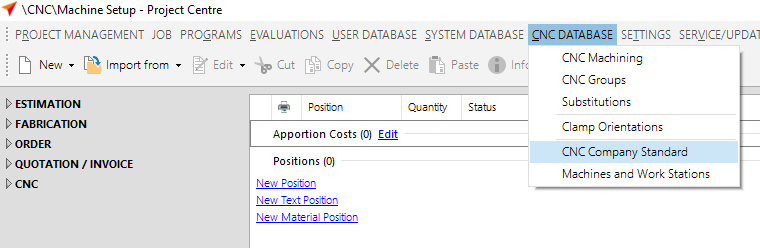
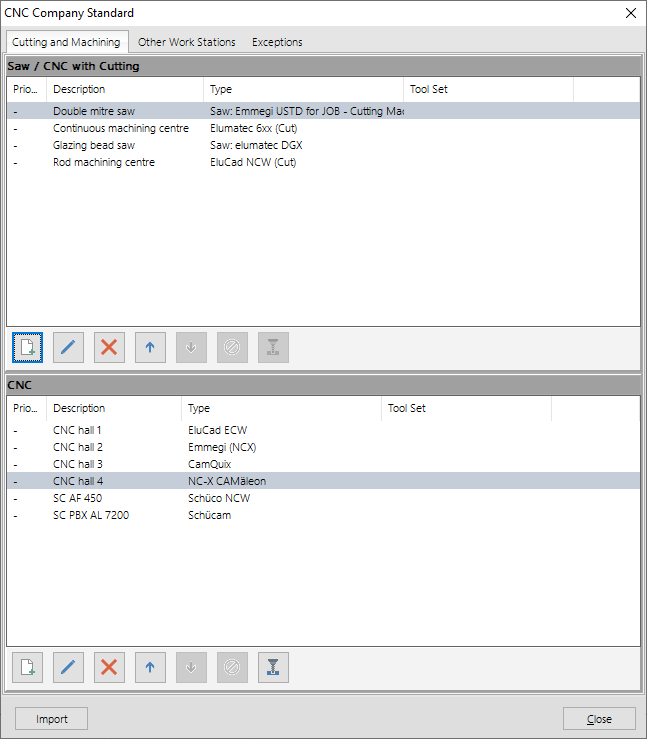
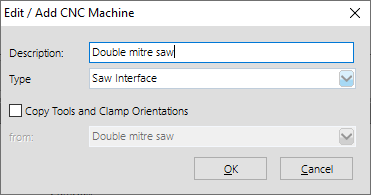
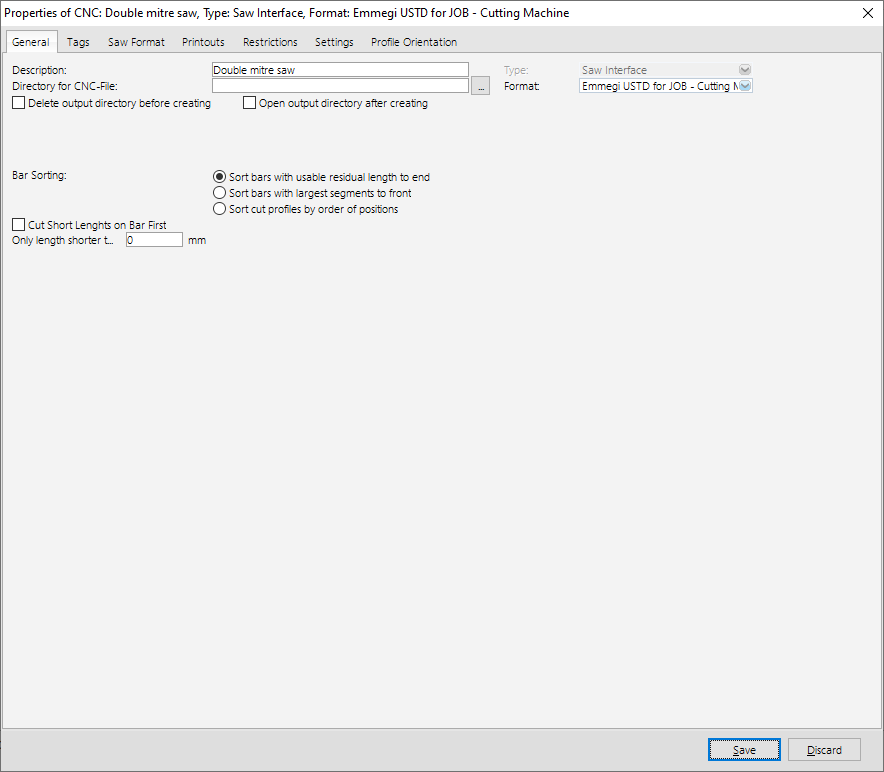
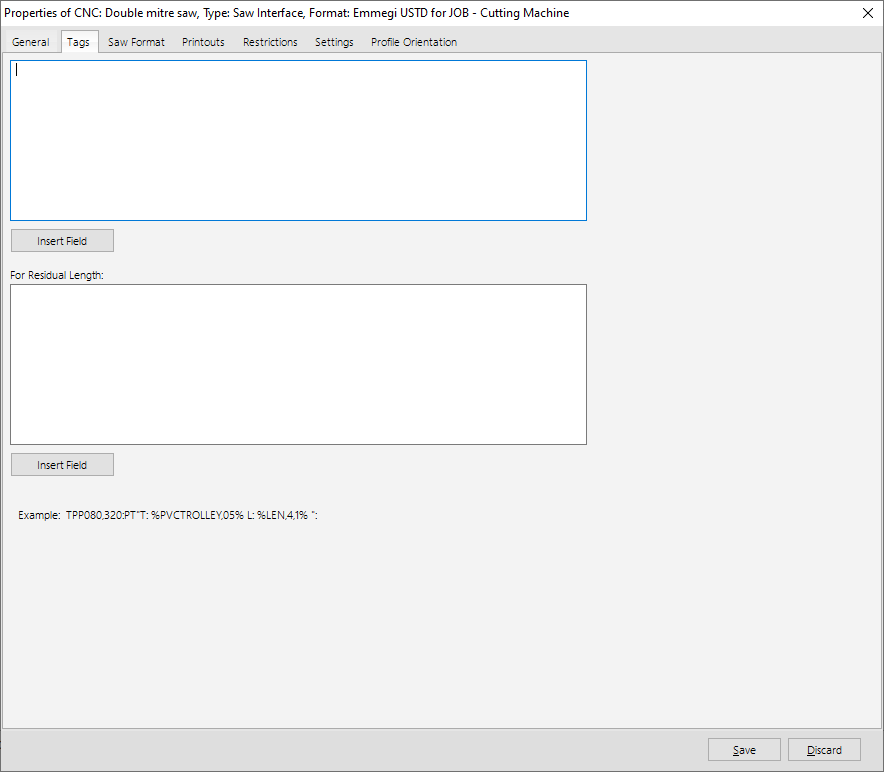
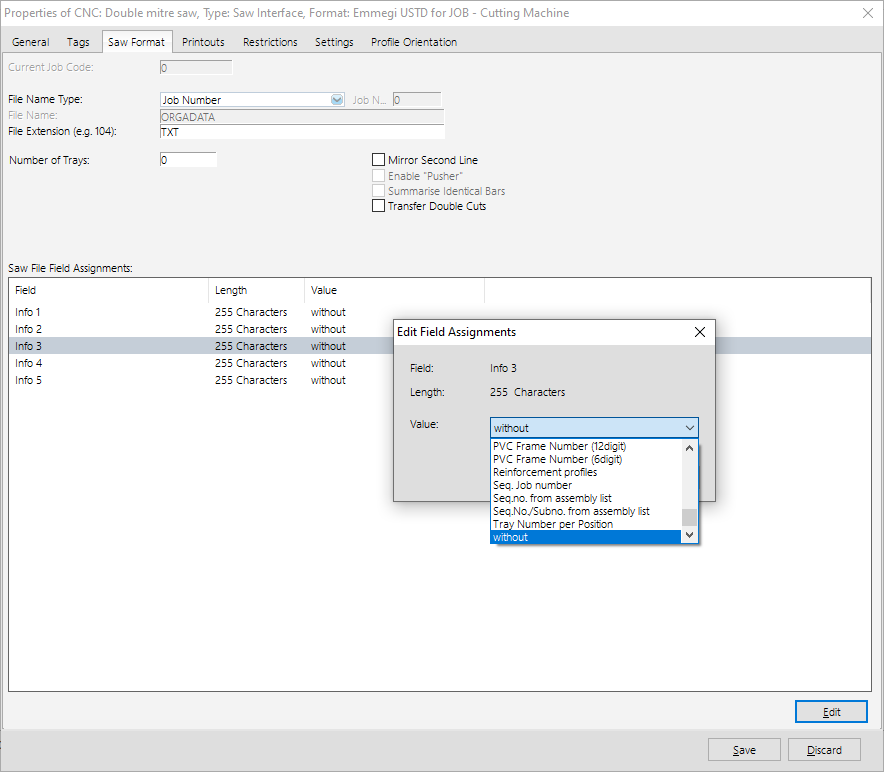
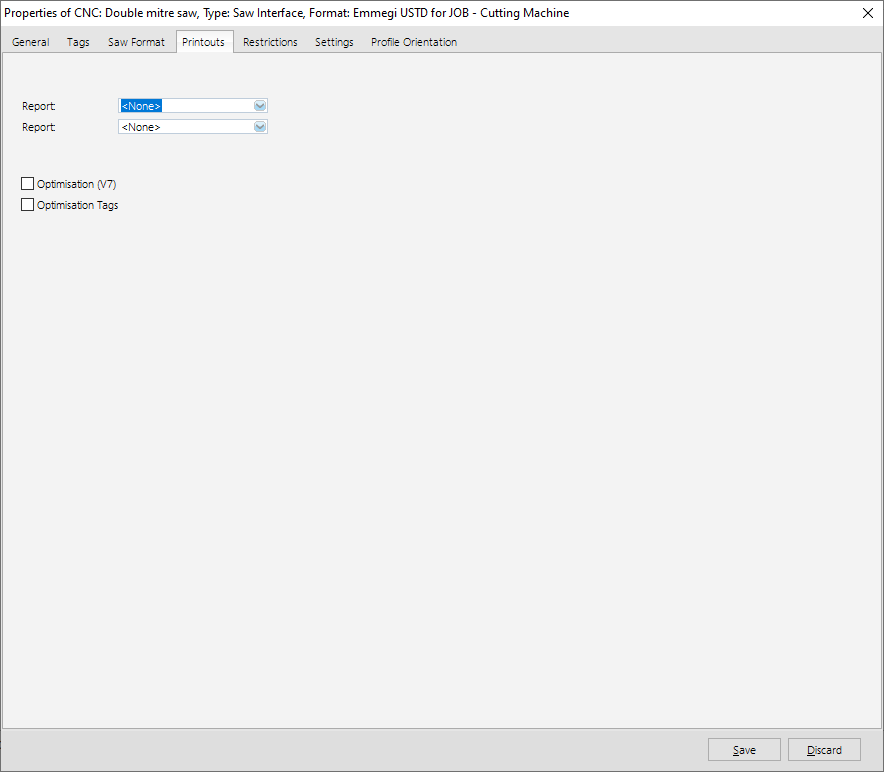
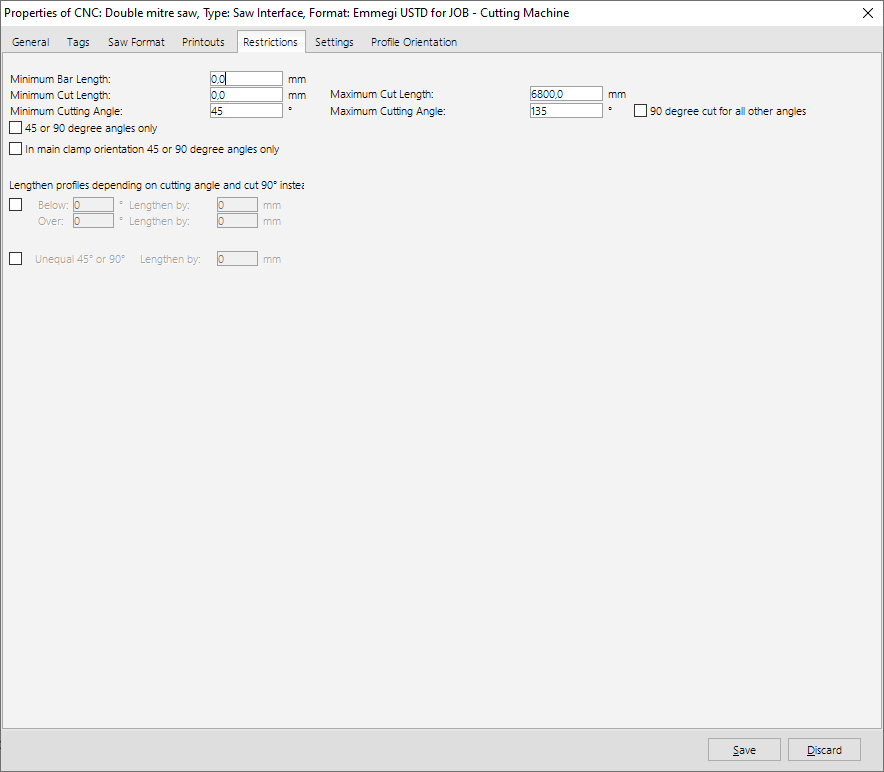
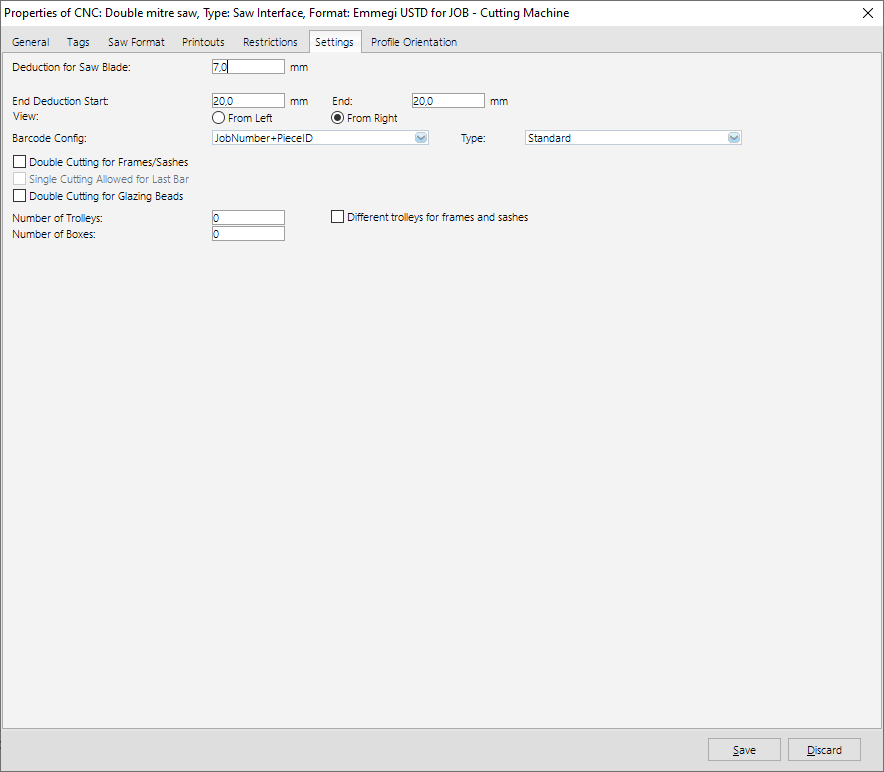
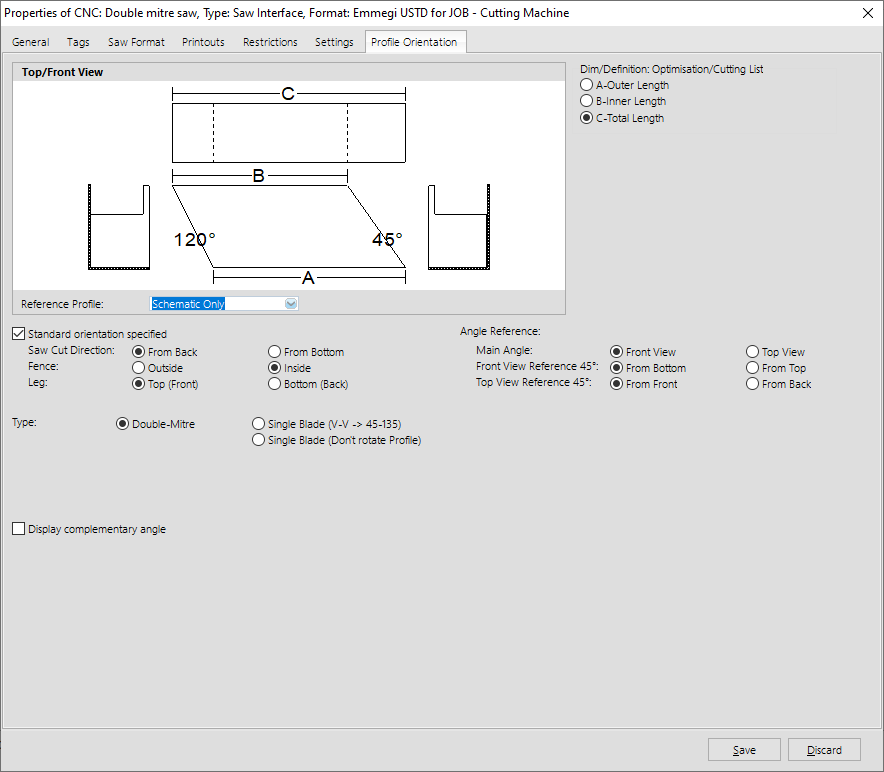

 Türkçe
Türkçe